Snapseed: kompletný sprievodca po jednom z najsilnejších fotografických editorov pre Android a iOS
Robot Ios / / December 19, 2019
prvé kroky
Snapseed je pomerne jednoduché použitie. Ihneď po otvorení aplikácie vás vyzve na vyberte fotografiu z galérie. A pôjdete chcete upraviť obrázok, kde uvidíte tri karty: "štýly", "Nástroje" a "Export".
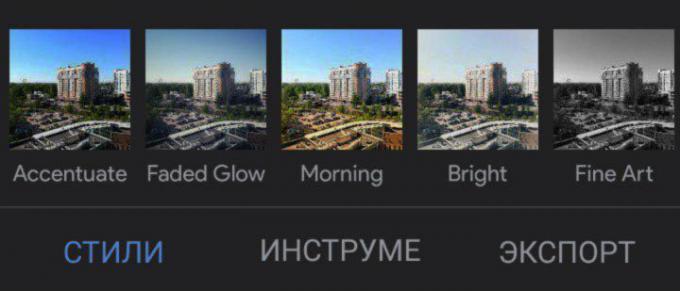
"Style" je sada filtrov, ktoré môžete použiť na svoje fotografie. Upraviť štýly ručne Snapseed, žiaľ, nemôžem.
Ale môžu vytvoriť. To je dosť pre editáciu obrazu a vyberte "Uložiť nastavenia". Ak ho chcete nájsť, stačí sa posunúť pás so štýlmi na koniec a kliknite na ikonu s znamienko plus. Potom môžete použiť nový filter do obrazu.
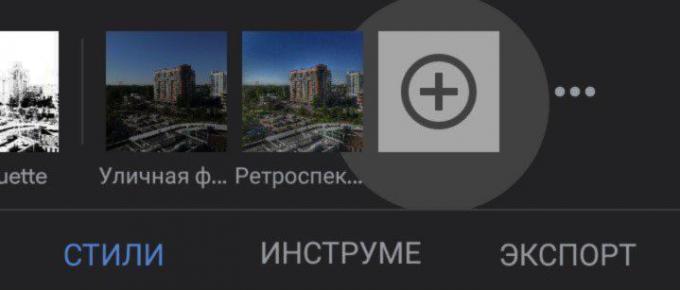
Ak chcete zdieľať svoj štýl, použite QR kód. Potom, čo sníma prístroj automaticky použije uložený na štýlu obrazu. Táto funkcia sa nachádza v menu "Edit Filter Set".
Pred spracovaním obrazu, nezabudnite sa pozrieť do nastavenia. Tam si môžete vybrať niektorý z tmavých motívov a zmenu vývozu a publikácie.
Ak chcete získať najvyššej kvality pri zachovaní image, určite si vyberiete v "kvalite a vo formáte PNG alebo JPG» 100%.


nástroje
V Snapseed má všetko potrebné pre základné korekciu obrazu: orezávanie, otáčanie obrazu, dvojité expozície, pridajte text a ďalšie.
Každý nástroj má svoje vlastné parametre. Ak chcete nastavenia obrazu, ako napríklad prístroje "korekcie", je nutné posunúť obrazovku vodorovne a zmeniť jas, kontrast, vyváženie svetla a svetla.

keď ste pripravení prejsť na iný nástroj, kliknite na šeku. Ak chcete opraviť každý krok, pomocou tlačidla "Edit Filter set", ktorý je umiestnený v pravom hornom rohu. V menu "View zmení" môžete upravovať všetky svoje činy, opakovanie určité účinky, ani odstraňovať.


Mnoho nástrojov majú pripravenú Snapseed filtreKtorí už majú svoj ladenie. Napríklad otvorte nástroj "krivky" a ísť do štýlov okien. Veľa z nich. Tak sa pozrite na všetky tie odkazy nájsť najvhodnejšie.

To isté možno vykonať pomocou nástroja "veľké zrná". To je tam, kde sú najkrajšie Snapseed filtre. Niektoré z nich môžu byť v porovnaní kvality s radom ďalších populárnych editora VSCO. Stačí dať granularity na nulu a vyberte štýl.
maskovanie
Veľmi zaujímavá funkcia, ktorá vám umožní odstrániť alebo upevniť žiadny vplyv na určitom mieste na obrázku.
V ponuke "Úpravy nastavený filter" a vyberte požadovanú akciu a stlačte tlačidlo "maskovacie". Všetko, čo treba robiť - je prispôsobiť výkon vášho prístroja (v tomto prípade nástroj "Effect HDR») a držte prst na miestach, kde je vyžadovaná maska.
Ak zvolíte režim v menu "Masku aplikujte," toto miesto bude s červeným náterom.
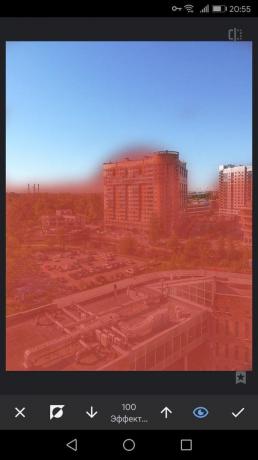

pridávanie textu
Stačí vybrať nástroj rovnakého mena a písať na klávesnici, ktoré chcete vidieť na fotografiách. Voľby a štýly písma sú pomerne málo, takže všetko kontrolovať a vyberte si tú najvhodnejšiu. Tu máte na výber farby textu.
V menu "Transparentnosť" môže byť obrátený text. uloženie fotografií vnútri písmen, a zvyšok obrazovky bude naplnený farbou, ktorú si vyberiete pre text. To môže byť užitočné pre tých, ktorí chcú rýchlo aby logo.
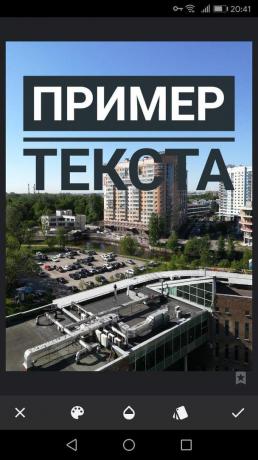

"Maskovanie" vám umožní skryť časť textu, alebo ho na zadnej horák. Stačí dať efekt funkcie "Text" na číslicu 0, a potom opatrne maľovať masku časti, ktorá by mala byť v popredí.


Crop vyhliadky a expanzia
Každý z týchto nástrojov vám umožní zmeniť veľkosť alebo pomer strán, rovnako ako skrytie nepotrebných vecí (to môže byť stromy alebo rohy budov).
V prípade, že nástroj "Crop" jednoducho vyberte požadovanú veľkosť obrazu, potom "Perspective" vám pomôže opraviť skreslenú perspektívu obrazu. Používať gestá drag-and-zoom, a aplikácia sa automaticky vyplní prázdne okraje obrazu.
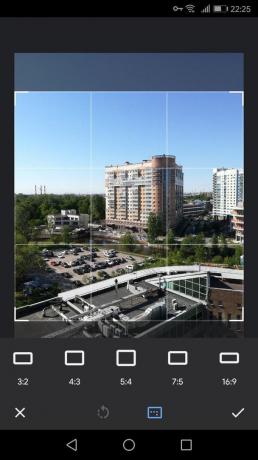
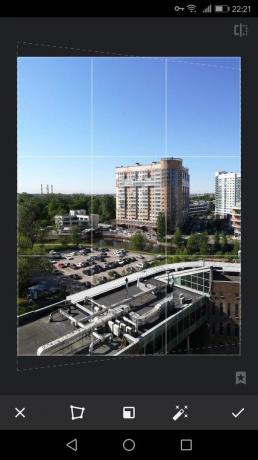
Nástroj "Expansion" automaticky zvýši svoj obrázok a zarovná horizont. V ňom si môžete vybrať, aby zaplnil tri režimy: "Smart", "biely" a "čierna". Tu iba prvý nie je vždy správne vyrovnať sa s úlohou. Takže je lepšie použiť obyčajný biely výplň.
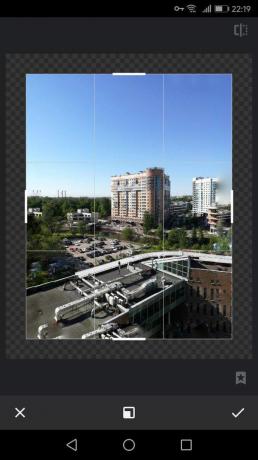

spracovanie portrétov
K tomu, Snapseed ponúka päť nástrojov. Prvý sa nazýva - "Portrait". Existuje niekoľko štýlov tváre pokrytie. Môžete tiež zmeniť korekciu svetla a tieňa, vyhladenie pokožky a rozjasnenie očí po výraznejšom leskom.
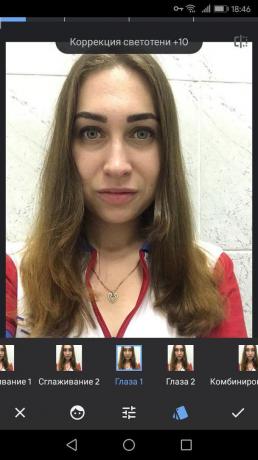

"Postavenie hlavy." A užitočný nástroj Len pomaly pohybovať prst na displeji prístroja, a môžete si vybrať ten správny uhol.
A v tomto nástroji, môžete zmeniť veľkosť zrenice a špičku do úst. Ideálne pre tých, ktorí chcú, aby zdobí obraz úsmevu.

"Blur" skryje nežiaduce časti obrazu. Snapseed automaticky detekuje eliptickú oblasť okolo tváre a zanecháva ju nedotknutá, a všetko ostatné rozostrenie.
Ak chcete získať bokeh efektNezabudnite ponechať dostatok detailov v centre pozornosti. Takže sa môžete vyhnúť efekt sa vznáša v priestore, a vaše fotografie budú viac profesionálne.
S pomocou "Bodom korekcie", môže zbaviť drobných vád na tvári alebo na pokrytie nákladov na ďalší fragment, ale nástroj "štetec" bude váš obraz jasnejší alebo naopak tmavšie.
ukladanie fotografií
V menu "Export" budete vyzvaní na uloženie kópie obrazu a vyberte príslušnú zložku. Tam môžete zdieľať obrázky prostredníctvom akejkoľvek aplikácii na vašom zariadení.

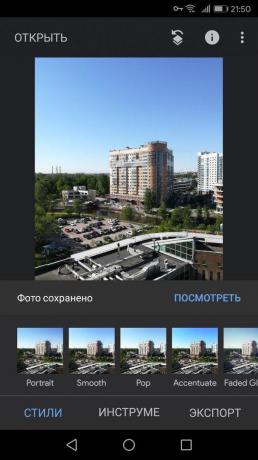
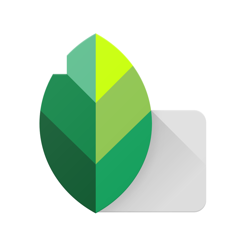
Cena: zadarmo
Cena: zadarmo
pozri tiež
- 10 Žiadosti o selfie s animácie, animácie a stovky filtrov →
- Ako vytvoriť fotografiu dobrý pre avatary: 8 tipov na profesora psychológie →
- Vzhľadom k tomu, pásky a kuchynskú minútku k pomôcť urobiť tvrdej rany: 12 fotolayfhakov pre rozpočet →



